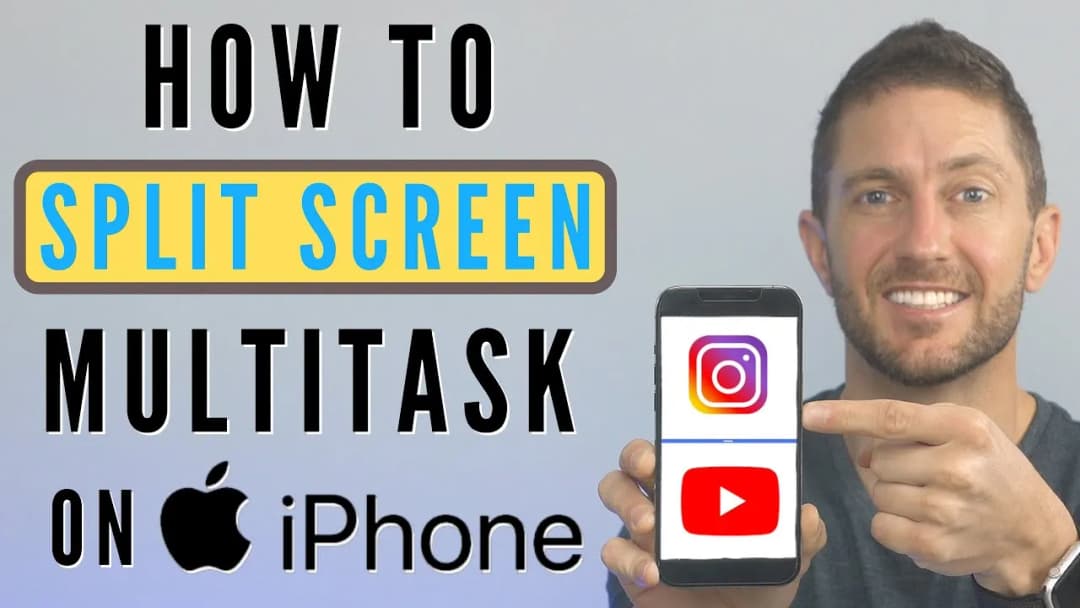Otwieranie dwóch aplikacji w jednym oknie to świetny sposób na zwiększenie produktywności. Niezależnie od tego, czy korzystasz z Androida czy Windowsa, możesz łatwo podzielić ekran i pracować na dwóch aplikacjach jednocześnie. W systemie Android wystarczy użyć funkcji podzielonego ekranu. Na komputerze z Windows możesz przeciągnąć okna do krawędzi ekranu lub skorzystać z przydatnych skrótów klawiszowych.
Ta funkcja jest szczególnie przydatna, gdy chcesz porównać dane, kopiować informacje między aplikacjami lub po prostu efektywniej zarządzać swoim czasem. Pamiętaj jednak, że nie wszystkie aplikacje obsługują tryb podzielonego ekranu. Mimo to, zarówno Android, jak i Windows oferują proste sposoby na otwarcie dwóch aplikacji obok siebie, co znacznie ułatwia multitasking. Kluczowe informacje:- Android i Windows umożliwiają otwieranie dwóch aplikacji jednocześnie
- W Androidzie używamy funkcji podzielonego ekranu
- W Windows przeciągamy okna do krawędzi lub używamy skrótów klawiszowych
- Można dostosować rozmiar okien według potrzeb
- Nie wszystkie aplikacje obsługują tryb podzielonego ekranu
- Funkcja znacznie poprawia efektywność pracy i multitasking
Podzielony ekran na Androidzie: szybki sposób na multitasking
Tryb podzielonego ekranu Android to świetne rozwiązanie dla osób, które chcą otworzyć dwie aplikacje w oknie jednocześnie. Ta funkcja znacznie usprawnia pracę na smartfonie. Pozwala na efektywne wykonywanie kilku zadań naraz, co jest szczególnie przydatne podczas pracy lub nauki.
Oto jak otworzyć dwie aplikacje w oknie na Androidzie:
- Otwórz pierwszą aplikację, której chcesz użyć
- Dotknij przycisku "Ostatnio używane aplikacje" (zwykle na dole ekranu)
- Wybierz drugą aplikację z listy ostatnio używanych
- Użyj opcji "Otwórz w widoku podzielonego ekranu"
- Dostosuj rozmiar okien przesuwając separator między nimi
Dostosowywanie rozmiaru okien na Androidzie
Elastyczność to klucz do efektywnego multitaskingu na komputerze i telefonie. Android oferuje proste metody dostosowywania rozmiaru okien w trybie podzielonego ekranu. Możesz przeciągać separator między aplikacjami, aby zmienić proporcje ekranu. Niektóre urządzenia pozwalają nawet na zapisywanie preferowanych układów dla często używanych par aplikacji.
Windows i dwie aplikacje: efektywna praca na komputerze
System Windows oferuje kilka sposobów na otwarcie dwóch aplikacji w oknie. Ta funkcja, znana jako przyciąganie okien Windows, znacznie zwiększa produktywność. Możesz łatwo porównywać dokumenty, kopiować dane między programami czy monitorować kilka procesów jednocześnie. To idealne rozwiązanie dla osób, które cenią sobie efektywność i wielozadaniowość.
| Metoda | Opis |
|---|---|
| Przeciąganie okien | Przeciągnij okno do krawędzi ekranu, aby zajęło połowę przestrzeni |
| Skróty klawiszowe | Użyj Windows + strzałka w lewo/prawo, aby przyciągnąć okno do krawędzi |
| Menu kontekstowe | Kliknij prawym przyciskiem myszy na pasku zadań i wybierz "Pokaż okna obok siebie" |
Skróty klawiszowe przyspieszające pracę w Windows
Skróty klawiszowe to prawdziwy game changer w kwestii produktywności. Pozwalają zaoszczędzić cenny czas i znacznie przyspieszyć wykonywanie codziennych zadań. Dzięki nim możesz błyskawicznie zarządzać oknami i zwiększyć efektywność swojej pracy.
Oto lista najważniejszych skrótów do zarządzania oknami w Windows:
- Windows + strzałka w lewo/prawo: przyciąga okno do lewej/prawej krawędzi ekranu
- Windows + strzałka w górę/dół: maksymalizuje/minimalizuje okno
- Windows + D: pokazuje pulpit
- Windows + Tab: otwiera widok zadań
Czytaj więcej: Jak prawidłowo zamontować podbitkę dachową na krokwiach: 5 kroków
Ograniczenia trybu podzielonego ekranu: co warto wiedzieć
Choć podzielony ekran na telefonie to świetne narzędzie, ma pewne ograniczenia. Nie wszystkie aplikacje obsługują ten tryb, co może być frustrujące. Niektóre programy mogą działać nieprawidłowo lub zatrzymywać się w tle. Warto też pamiętać, że na mniejszych ekranach praca na dwóch aplikacjach jednocześnie może być niewygodna.
Rozwiązywanie problemów z nieobsługiwanymi aplikacjami
Niekompatybilne aplikacje to częsty problem przy próbie otwarcia dwóch aplikacji w oknie. Mogą one odmówić działania w trybie podzielonego ekranu lub zachowywać się niestabilnie. Czasami aplikacja może się zamykać lub tracić dane, co jest szczególnie irytujące podczas pracy.
Na szczęście istnieją sposoby radzenia sobie z tymi problemami. Warto sprawdzić, czy aplikacja ma opcję wymuszonego działania w trybie podzielonego ekranu w ustawieniach systemu. Można też poszukać alternatywnych aplikacji, które obsługują tę funkcję. W ostateczności, rozważ kontakt z deweloperem aplikacji i poproś o dodanie wsparcia dla trybu podzielonego ekranu.
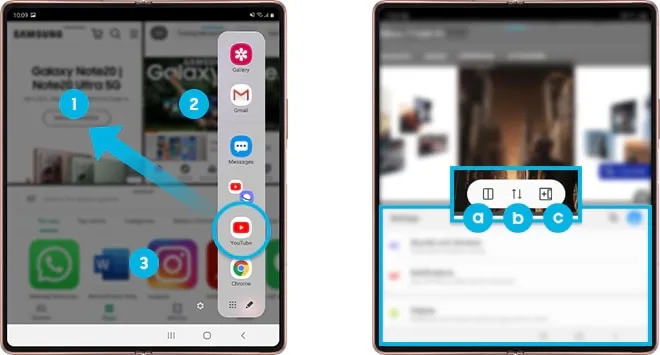
Alternatywne metody jednoczesnego korzystania z aplikacji
Jeśli standardowe metody zawodzą, warto rozważyć alternatywne sposoby na korzystanie z dwóch aplikacji jednocześnie. Istnieją różne rozwiązania, które mogą zastąpić lub uzupełnić funkcję podzielonego ekranu. Oto kilka ciekawych opcji:
- Aplikacje typu "floating window" - tworzą małe, pływające okienka z aplikacjami
- Menedżery wielozadaniowości - zaawansowane narzędzia do zarządzania oknami
- Wirtualne pulpity - pozwalają na tworzenie oddzielnych przestrzeni roboczych
Aplikacje wspomagające multitasking: zwiększ produktywność
Specjalne aplikacje do multitaskingu na komputerze i smartfonie mogą znacząco zwiększyć twoją produktywność. Oferują one zaawansowane funkcje zarządzania oknami, automatyzację zadań i lepszą organizację pracy. Dzięki nim możesz stworzyć własny, spersonalizowany system pracy z wieloma aplikacjami jednocześnie.
Wśród popularnych aplikacji wspomagających multitasking znajdziemy takie narzędzia jak Tasker dla Androida, który pozwala na automatyzację wielu procesów. Na komputerach z Windows świetnie sprawdzają się programy takie jak DisplayFusion, oferujący zaawansowane opcje zarządzania oknami, czy Dexpot, tworzący wirtualne pulpity. Te aplikacje znacznie rozszerzają możliwości systemowych funkcji multitaskingu.
Multitasking na wyciągnięcie ręki: zwiększ swoją efektywność
Otwieranie dwóch aplikacji w jednym oknie to potężne narzędzie zwiększające produktywność, dostępne zarówno na smartfonach z Androidem, jak i komputerach z systemem Windows. Dzięki funkcjom takim jak tryb podzielonego ekranu czy przyciąganie okien, możesz łatwo porównywać dokumenty, kopiować dane między programami czy monitorować kilka procesów jednocześnie.
Mimo pewnych ograniczeń, takich jak niekompatybilność niektórych aplikacji, istnieje wiele alternatywnych rozwiązań. Aplikacje wspomagające multitasking, takie jak Tasker dla Androida czy DisplayFusion dla Windows, oferują zaawansowane funkcje zarządzania oknami i automatyzację zadań. Pamiętaj, że kluczem do efektywnego multitaskingu jest nie tylko znajomość narzędzi, ale także umiejętność dostosowania ich do własnych potrzeb i stylu pracy.